Instalarea Wine pe Linux este o modalitate de a obțineexperiență de joc mai bună, dar pe vinul propriu, adesea nu este suficient să joc. Uneori, jocurile necesită unele modificări de bază. Aceste modificări de bază, atunci când sunt făcute, îmbunătățesc jocul cu vinul.
Desktop virtual
O caracteristică excelentă pe care o are instrumentul Wine estecapacitatea de a emula un desktop virtual Windows. Acest lucru poate bloca în mod esențial toate programele de vin din Linux, restricționându-le la un mediu de tip ferestre cu ecran complet. Mulți nu activează această funcție, dar ar trebui, deoarece activarea acestei funcții va rezolva multe probleme pe ecranul complet, precum și probleme cu rezoluția nativă, captarea mouse-ului etc.
Pentru al porni, apăsați ALT + F2 pe tastatură. Aceasta va deschide lansatorul de comenzi în mediul desktop Linux. În lansatorul de comandă, tastați: winecfg, apoi apăsați Enter pentru a deschide instrumentul Wine CFG. Acest instrument permite utilizatorilor să regleze aspecte ale instrumentului Wine.
Faceți clic pe „fila Grafică” și căutați„Emulați un desktop virtual”. Bifează caseta pentru a activa această caracteristică. Apoi, mergeți la secțiunea care scrie „Dimensiune desktop”. În această secțiune, este esențial să introduceți rezoluția nativă a monitorului. Făcând acest lucru, veți crea o suprapunere desktop virtual pentru jocuri video și alte aplicații Windows.

Rețineți care este rezoluția dvs. de monitor nativ? Rulați această comandă în terminal: xdpyinfo | grep „dimensiuni”
Cu dimensiunile introduse, faceți clic pe „aplicați”, apoi pe „OK”. Închideți toate aplicațiile Windows deschise. Când Wine va relansa, va folosi o suprapunere recent activată.
Instalarea instrumentelor critice
Jocurile pentru Windows nu funcționează din casă în Wine. Ca și în Windows, multe jocuri necesită instrumente critice și biblioteci pentru a funcționa corect. Iată cum să le obțineți calea simplă.
Începeți prin deschiderea unei ferestre a terminalului și urmați instrucțiunile de mai jos, în funcție de sistemul de operare.
Ubuntu
sudo apt install winetricks
Debian
sudo apt-get winetricks
Arch Linux
sudo pacman -S winetricks
Fedora
sudo dnf install winetricks
OpenSUSE
sudo zypper install wine
Alte Linux-uri
Winetricks în sine este un script shell și nu trebuie să fie instalat. Dacă distribuția Linux nu distribuie oficial programul, această metodă va funcționa în schimb.
wget https://raw.githubusercontent.com/Winetricks/winetricks/master/src/winetricks chmod +x winetrick
Cu Winetricks, lucrurile precum Directx9, fișierele VCRun, fonturile de bază MS și altele sunt mult mai ușor de descărcat. Pentru a descărca și instala Directx9, executați:
winetricks directx9
Dacă doriți să instalați alte instrumente cu Winetricks, utilizați lista dlls.
winetricks dlls list
Alternativ, enumerați tot ceea ce instrumentul Winetricks are de oferit cu:
winetricks list-all
Salvați listele pentru referință mai târziu, conectându-l la un fișier text.
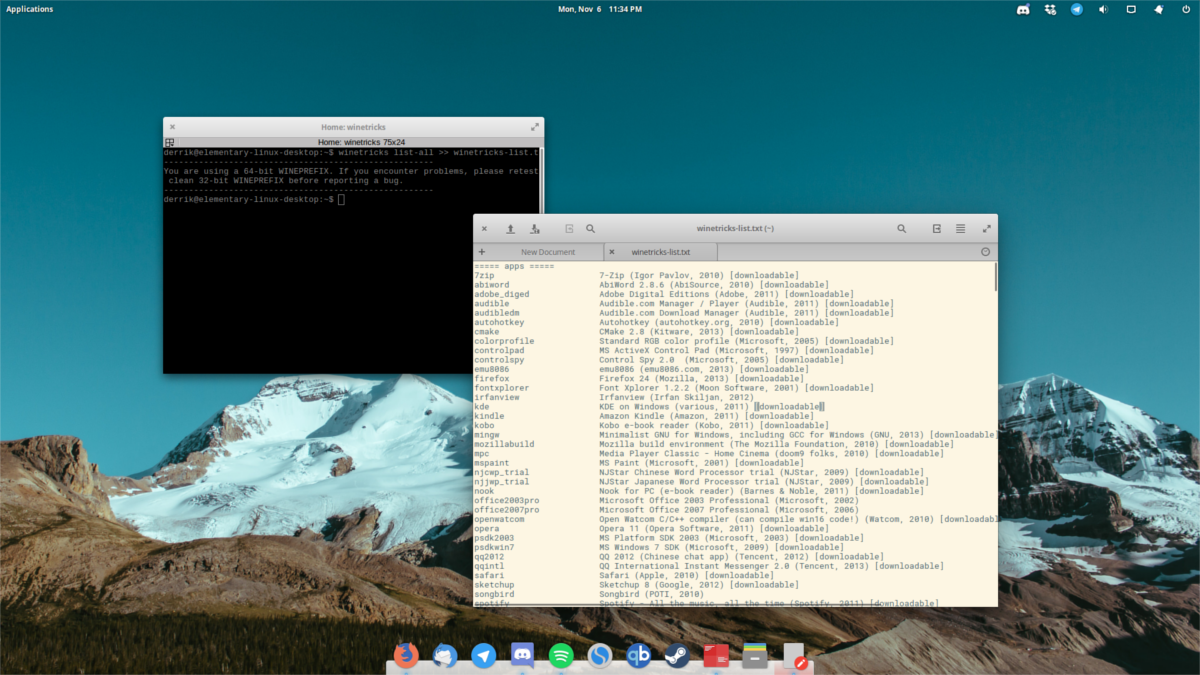
winetricks list-all >> winetricks-list.txt
Notă: Winetricks are o interfață grafică pe care utilizatorii o pot utiliza dacă aplicația terminalului este prea confuză. Pentru a-l lansa, căutați „winetricks” în locul în care în mod normal lansați programe.
Modificarea versiunilor Windows
Uneori, un joc nu va rula în vin din cauzaversiunea Windows. În mod implicit, versiunea utilizează Wine este Windows XP. Evident, întrucât XP este o platformă moartă, nu multe jocuri încă o susțin. Deși este adevărat că utilizarea lui în modul XP poate ajuta cu adevărat la jocurile mai vechi, acesta nu este cazul jocurilor mai noi.
Pentru a schimba versiunea, deschideți din nou Wine CFG. Acest lucru se face prin apăsarea ALT + F2 de pe tastatură, tastând Winecfg urmată de tasta Enter.
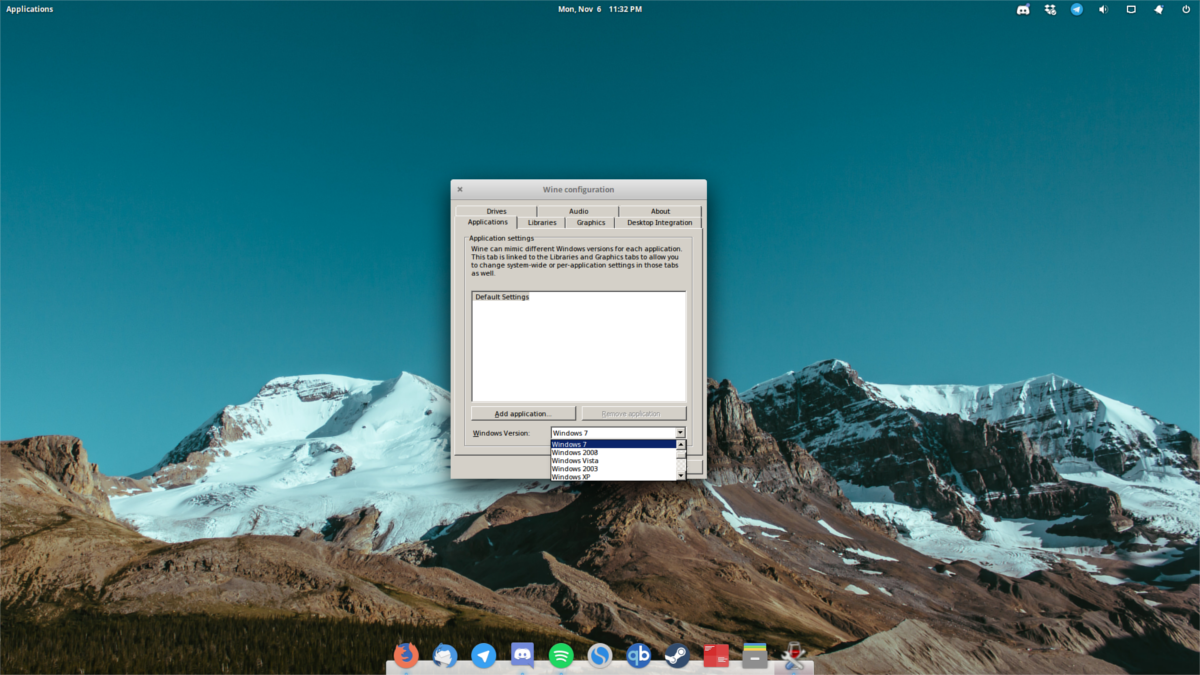
De îndată ce Wine CFG se deschide, uitați-vă la partea de jos a ferestrei pentru „versiunea Windows”. Selectați meniul derulant și selectați „Windows 7”.
Deși este adevărat că Windows 10 se află pe această listă, jocurile tind să se joace cel mai bine în modul Windows 7 (în mare parte), deci evitați Windows 10. Dacă un joc refuză să ruleze sub Windows 7, schimbați-l pe 10.
După modificarea versiunii, faceți clic pe „Aplicați”, apoi pe „OK” pentru a finaliza modificările.
Gallium Nou
Chiar și cu DirectX 9 instalat prin Winetricks,jocurile pot avea încă probleme. Principalul lucru se reduce la performanță. Acest lucru se datorează faptului că Wine este un instrument complex care funcționează pentru a comunica codul Windows către Linux. Drept urmare, lucrurile nu funcționează întotdeauna perfect.
Un mod ușor de a rezolva DirectX 9 probleme de performanțăeste cu Gallium Nine. Patch-uri Wine și permite utilizatorilor să obțină mai ușor mai multe FPS în jocurile Wine. În acest tutorial, vom acoperi modul de instalare a acestuia prin Ubuntu și Arch Linux ca pachete disponibile.
Acestea fiind spuse, toate distribuțiile Linux sunt acceptateși aveți instrucțiuni (deși complicate) cu privire la modul de instalare. Dacă nu utilizați Ubuntu sau Arch Linux. Accesați aici și citiți instrucțiunile oficiale de construit din sursă etc.
Instalare Ubuntu
Utilizatorii Ubuntu vor fi încântați să știe că există un PPA disponibil. Pentru a obține versiunea corecată a Wine, deschideți o fereastră de terminal și introduceți aceste comenzi:
sudo add-apt-repository ppa:commendsarnex/winedri3
După adăugarea PPA, actualizați modificările aduse sistemului cu comanda de actualizare.
sudo apt-get update
În cele din urmă, instalați versiunea patch de Wine.
sudo apt install mesa wine2.0
Instalare Arch Linux
Utilizatorii Arch pot pur și simplu să descarce instantaneu pentrucea mai recentă versiune de Gallium Nine și instalează-l. Pachetul AUR va instala toate dependențele, cea mai recentă versiune a vinului și tot ceea ce este necesar pentru ca acesta să nu funcționeze. Indicați-vă ajutatorul preferat de AUR și începeți-l!
Activarea Gallium Nine
Ca majoritatea modificărilor din acest articol, începeîn fereastra Wine CFG. Pentru a activa modificările de performanță ale Galium Nine, apăsați ALT + F2, tastați „winecfg” și apăsați tasta Enter. În interiorul centrului Wine CFG, căutați fila „Staging”.

În „punere în scenă”, bifează caseta care indică „Activați Gallium 9 pentru performanțe mai bune pentru D3D9”. Faceți clic pe butonul „aplica”, apoi pe „OK”. De aici, Wine ar trebui să ruleze majoritatea jocurilor mult mai bine!













Comentarii